Tai nghe là thiết bị được sử dụng để tái hiện âm thanh các bản nhạc, cuộc trò chuyện hay chơi game. Tuy nhiên thì có thể bạn sẽ gặp khó khăn khi kết nối tai nghe với máy tính, điện thoại. Trong bài viết sau thì Phúc Anh sẽ gửi đến bạn chi tiết 2 cách kết nối tai nghe với máy tính, điện thoại đơn giản, chuẩn xác
Tùy thuộc vào từng sản phẩm tai nghe mà chúng sẽ có 1 hay nhiều dây kết nối
- Jack 3.5 mm audio out
- Jack 3.5 mm microphone
- Jack USB

Laptop hay điện thoại sẽ có một cổng âm thanh với độ rộng 3.5 mm lúc này bạn chỉ cần cắm Jack 3.5 mm audio out là đã có thể sử dụng được tai nghe. Đối với những laptop có 2 cổng kết nối không có màu thì ngõ màu âm thanh có hình tai nghe, hình micro là ngõ vào micro.
Còn với máy tính để bàn thì cổng âm thanh ở phía sau hoặc trước thùng máy với màu sắc được quy định riêng. Cổng màu xanh lá là cổng tai nghe, còn cổng màu hồng là cổng micro dành cho thu âm
Ngoài ra thì một số tai nghe còn có cổng USB. Đây có thể là cổng cấp nguồn cho tai nghe hoặc đèn LED trang trí cho tai nghe. Do đó, trong trường hợp này, bạn cần cắm điện cho tai nghe thông qua cổng USB nếu có

Với tai nghe không dây thì sẽ sử dụng kết nối Bluetooth để giao tiếp với thiết bị. Cách thức kết nối tai nghe không dây như sau:
Việc đầu tiên bạn cần làm để kết nối tai nghe đó là bật nguồn của tai nghe không dây. Thông thường để bật nguồn thì bạn nhấn giữ nút nguồn khoảng vài giây cho đến khi đèn thông báo trên tai nghe bật sáng.
Với các tai nghe True Wireless thì bạn chỉ cần lấy tai nghe ra khỏi vỏ hộp thì sẽ tự động bật nguồn

Đảm bảo tai nghe đang trong trạng thái thái dò tìm Bluetooth. Trạng thái này có thể nhận biết bằng việc đèn trên tai nghe vẫn tiếp tục nhấp nháy, hoặc một số tai nghe có thể sẽ có hướng dẫn bằng giọng nói cho bạn.
Hướng dẫn kết nối tai nghe với điện thoại iPhone
Bạn vuốt màn hình bên phải từ trên xuống > Bật Bluetooth trong thanh Trung tâm điều khiển > Tìm kiếm tên tai nghe và nhấn vào để kết nối
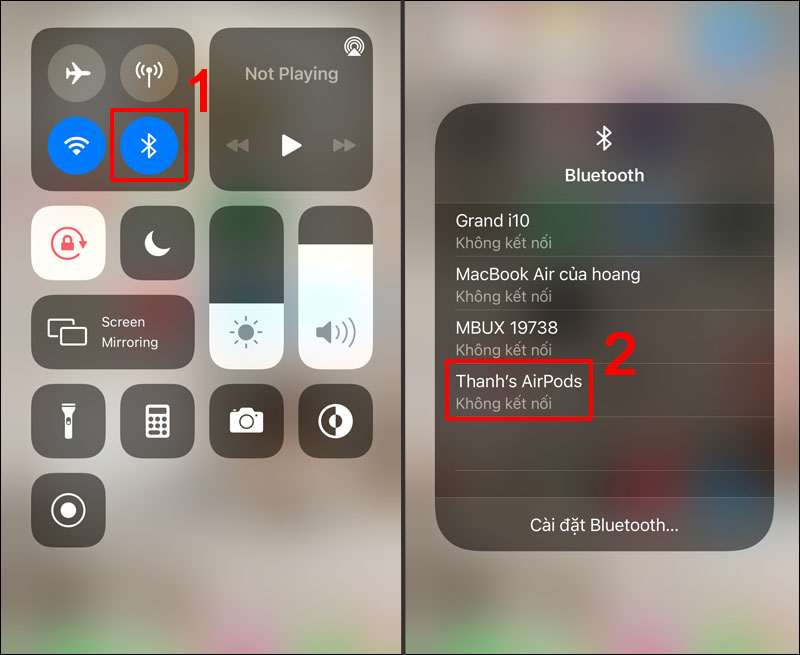
Hướng dẫn kết nối tai nghe cho điện thoại Android
Bạn cũng từ cạnh trên cùng của màn hình xuống để mở menu nhanh > Nhấn vào biểu tượng Bluetooth để bật Bluetooth > Nhấn vào tên tai nghe để tiến hành kết nối.
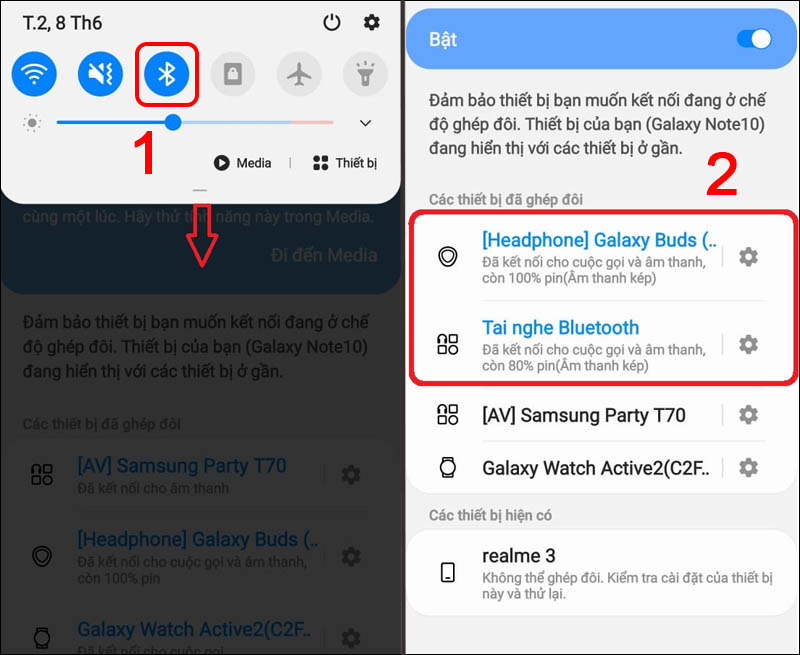
Hướng dẫn kết nối tai nghe dành cho máy chạy MacOS
Bạn chỉ cần nhấn chọn vào biểu tượng Bluetooth ở thanh Menu để bật Bluetooth > Nhấn chọn tên tai nghe ở danh sách xuất hiện bên dưới để kết nối.
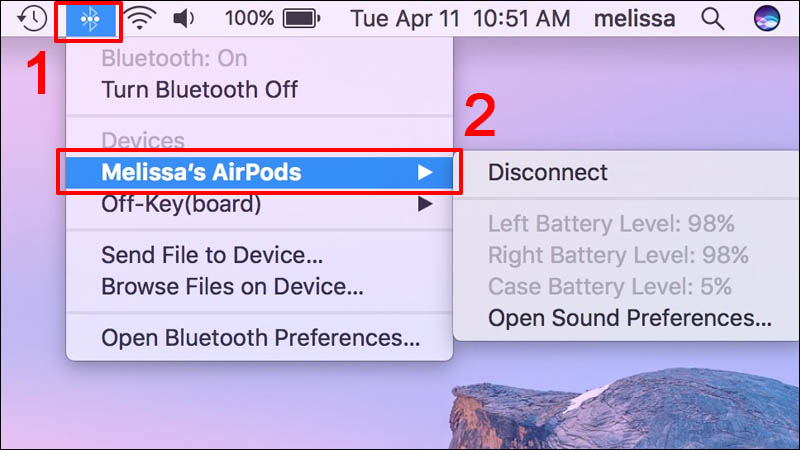
Hướng dẫn kết nối tai nghe bluetooth dành cho máy tính Windows 10, 11
Bạn mở Settings bằng tổ hợp phím Windows + I > Devices. Chọn đến mục Bluetooth & other devices.
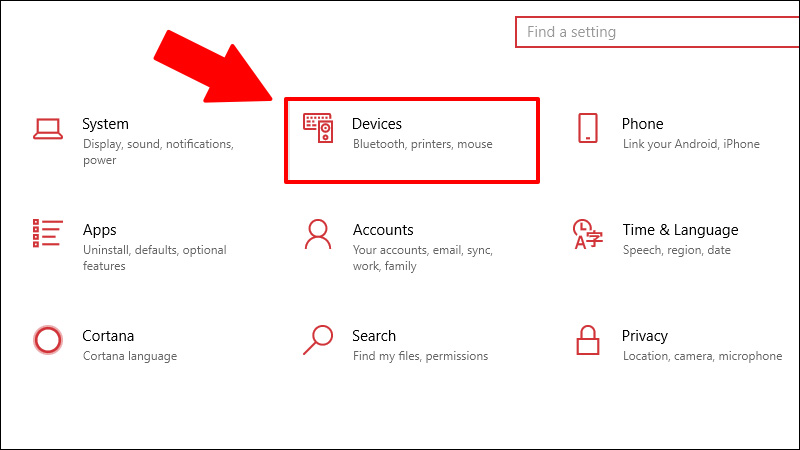
Sau đó bạn nhấn vào thanh trượt để bật Bluetooth (On) > List danh sách các thiết bị sẵn sàng kết nối với máy tính hiện ra > Nhấn vào tên tai nghe hiển thị > Connect.
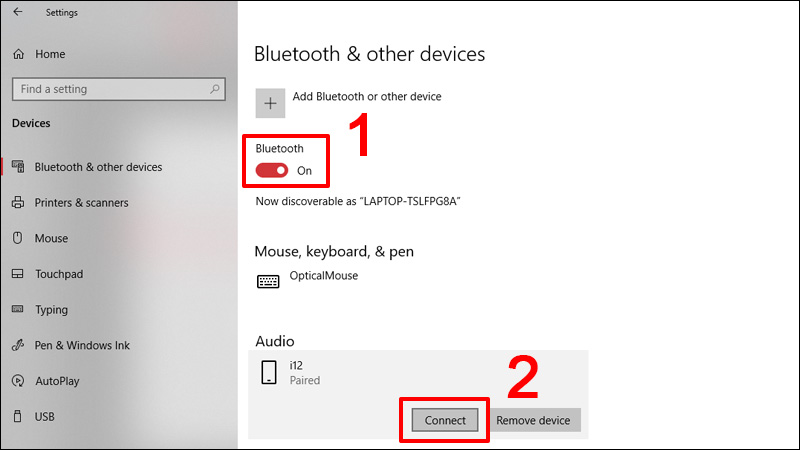
Trên đây mình đã hướng dẫn bạn cách kết nối tai nghe có dây và không dây với máy tính, điện thoại một cách nhanh chóng. Hy vọng bài viết hữu ích với bạn, hãy tiếp tục đón đọc các bài viết công nghệ được cập nhật liên tục từ Phúc Anh. Xin chào và hẹn gặp lại
|
Phòng bán hàng trực tuyến
Địa chỉ: Tầng 4, 89 Lê Duẩn, Hoàn Kiếm, Hà Nội. Điện thoại: 1900 2164 (ext 1) Hoặc 0974 55 88 11  Chat zalo Bàn hàng trực tuyến Chat zalo Bàn hàng trực tuyến Email: banhangonline@phucanh.com.vn [Bản đồ đường đi] |
Showroom Phúc anh 15 xã đàn
Địa chỉ: 15 Xã Đàn, Đống Đa, Hà Nội. Điện thoại: (024) 3968 9966 (ext 1)  Chat zalo Phúc Anh 15 Xã Đàn Chat zalo Phúc Anh 15 Xã Đàn
Email: phucanh.xadan@phucanh.com.vn Giờ mở cửa từ 08h00 đến 21h00 [Bản đồ đường đi] |
Trụ sở chính/ Showroom PHÚC ANH 152 TRẦN DUY HƯNG
Địa chỉ: 152-154 Trần Duy Hưng, Cầu Giấy, Hà Nội. Điện thoại: (024) 3968 9966 (ext 2)  Chat zalo Phúc Anh 152 Trần Duy Hưng Chat zalo Phúc Anh 152 Trần Duy Hưng
Email: phucanh.tranduyhung@phucanh.com.vn Giờ mở cửa từ 08h00 đến 21h00 [Bản đồ đường đi] |
PHÒNG KINH DOANH PHÂN PHỐI
Địa chỉ: Tầng 5, 134 Thái Hà, Đống Đa, Hà Nội. Điện thoại: 097 322 7711 Email: kdpp@phucanh.com.vn [Bản đồ đường đi] |
|
PHÒNG DỰ ÁN VÀ KHÁCH HÀNG DOANH NGHIỆP
Địa chỉ: Tầng 5,134 Thái Hà, Đống Đa, Hà Nội. Điện thoại: 1900 2164 (ext 2)  Chat zalo Bàn hàng trực tuyến Chat zalo Bàn hàng trực tuyến Hoặc 038 658 6699 Email: kdda@phucanh.com.vn [Bản đồ đường đi] |
SHOWROOM Phúc Anh 89 Lê Duẩn
Địa chỉ: 89 Lê Duẩn, Cửa Nam, Hoàn Kiếm, Hà Nội. Điện thoại: (024) 3968 9966 (ext 6)  Chat zalo với Phúc Anh 89 Lê Duẩn Chat zalo với Phúc Anh 89 Lê Duẩn Email: phucanh.leduan@phucanh.com.vn Giờ mở cửa từ 08h00 đến 21h00 [Bản đồ đường đi] |
showroom PHÚC ANH 134 THÁI HÀ
Địa chỉ: 134 Thái Hà, Đống Đa, Hà Nội. Điện thoại: (024) 3968 9966 (ext 3)  Chat zalo với Phúc Anh 134 Thái Hà Chat zalo với Phúc Anh 134 Thái Hà Email: phucanh.thaiha@phucanh.com.vn Giờ mở cửa từ 08h đến 21h00 [Bản đồ đường đi] |
Showroom Phúc anh 141 phạm văn đồng
Địa chỉ: 141-143 Phạm Văn Đồng, Cầu Giấy, Hà Nội. Điện thoại: (024) 3968 9966 (ext 5)  Chat zalo Phúc Anh 141 Phạm Văn Đồng Chat zalo Phúc Anh 141 Phạm Văn Đồng
Email: phucanh.phamvandong@phucanh.com.vn Giờ mở cửa từ 08h00 đến 21h00 [Bản đồ đường đi] |
Hãy Like fanpage Phúc Anh để trở thành Fan của Phúc Anh ngay trong hôm nay!
Phúc Anh 15 Xã Đàn, Đống Đa, Hà Nội
Điện thoại: (024) 35737383
Phúc Anh 152 - 154 Trần Duy Hưng, Cầu Giấy, Hà Nội
Điện thoại: (024) 37545599
Phúc Anh 169 Thái Hà, Đống Đa, Hà Nội
Điện thoại: (024) 38571919
Phúc Anh 150 Nguyễn Văn Cừ, Long Biên, Hà Nội
Điện thoại: (024) 39689966
Phúc Anh 141 - 143 Phạm Văn Đồng, Cầu Giấy, Hà Nội
Sản phẩm Gaming: (Nhánh 1)
PC Gaming (Nhánh phụ 1)
Laptop Gaming, Màn hình Gaming (Nhánh phụ 2)
Bàn phím, Chuột, Gear (Nhánh phụ 3)
Sản phẩm, giải pháp cho doanh nghiệp: (Nhánh 2)
Máy chủ, Máy Workstation lắp ráp, Thiết bị mạng, Hệ thống lưu trữ (Nhánh phụ 1)
Laptop cao cấp, Máy Workstation đồng bộ (Nhánh phụ 2)
Máy tính cho doanh nghiệp, Phần mềm bản quyền (Nhánh phụ 3)
Máy in, máy chiếu, máy văn phòng cho doanh nghiệp (Nhánh phụ 4)
Thiết bị bán hàng siêu thị (Nhánh phụ 5)
Sản phẩm, Giải pháp camera an ninh, nhà thông minh: (Nhánh 3)
Camera, máy chấm công, chuông cửa có hình, khóa thông minh, thiết bị nhà thông minh

